Qu'est-ce que Superfetch (SysMain) sur Windows 10 et comment le désactiver?
Dépannage Windows Guide De Dépannage / / August 04, 2021
Annonces
Superfetch est un processus système Windows qui est présent dans le système pour accélérer le chargement des applications. Windows avait cette fonctionnalité même sur Windows XP, Vista, 7, 8 et maintenant 10. Dans les versions Vista, 7, 8 et les premières versions de 10, il s'appelait Superfetch. Mais dans les versions ultérieures de Windows 10, il est devenu Sysmain. Et c'est ce que le processus apparaît comme dans l'application Windows Task Manager.
Ce processus vise à améliorer le temps de chargement des applications que vous utilisez fréquemment. Le système Windows garde une trace de toutes les applications que vous utilisez et précharge ces applications dans la mémoire que vous utilisez souvent dans votre système. Si vous naviguez beaucoup sur Internet sur le navigateur Chrome, Chrome sera préchargé dans sa mémoire. Mais comment cela fonctionne-t-il et quels sont ses effets sur le système dans son ensemble? Découvrons-le dans cet article.

Qu'est-ce que Superfetch ou SysMain sur Windows 10?
Annonces
Si vous utilisez la dernière version de Windows 10 et ouvrez le Gestionnaire des tâches de Windows, vous verrez ce processus dans l'onglet «processus» avec le nom "Hôte du service: Superfetch". Ce processus surveille l'activité de vos applications et stocke ou précharge les applications que vous utilisez fréquemment sur votre Mémoire. Certains pourraient penser que ce processus consomme de la RAM, ce qui pourrait entraîner un ralentissement du système, mais ce n'est pas précisément le cas.
Superfetch ou Sysmain n'occupe pas la mémoire. Il ne prend que la mémoire libre disponible dans la RAM. Cela ne gâche pas la mémoire déjà occupée des autres applications. De plus, si vous effectuez une tâche intensive sur votre système qui nécessite beaucoup de mémoire, le processus Superfetch ou Sysmain libèrera instantanément toute la RAM qu'elle occupait virtuellement afin que l'application nécessaire obtienne tout le nécessaire Mémoire. La mémoire occupée par ce processus est entièrement virtuelle, et même si vous vérifiez votre utilisation de la RAM dans le Gestionnaire des tâches, vous ne verrez pas du tout le processus Sysmain occuper une quantité de RAM.
En termes de CPU également, le processus utilise très peu de puissance CPU et continue de fonctionner en arrière-plan en silence. Il n'est donc pas nécessaire pour quiconque de mettre fin à ce processus s'il souhaite des temps de chargement d'application plus rapides. Mais ces derniers temps, des gens ont signalé que ce processus avait également entraîné un ralentissement assez important de leur système. Cela ne devrait pas arriver, mais en raison d'un bogue, vous pourriez rencontrer des problèmes à cause de ce processus Superfetch ou Sysmain. Certains des problèmes fréquemment signalés sont:
- Gel de l'écran en raison d'une utilisation du disque à 100%.
- Démarrage lent lorsque vous allumez votre ordinateur.
- Ralentissement constant pendant le jeu.
- Surchauffe du PC.
Comment désactiver Superfetch ou Sysmain?
Si vous utilisez un système limité en termes de RAM et de CPU, la désactivation du processus Superfetch peut être une bonne idée. Vous devez envisager de désactiver ce processus uniquement si vous rencontrez l'un des problèmes mentionnés ci-dessus. Sinon, le garder activé accélérera la vitesse de chargement de l'application sur votre système Windows.
- Appuyez sur la touche Windows + R et la boîte de dialogue Exécuter s'affiche.
- Entrez «services.msc» dans la boîte de dialogue Exécuter et appuyez sur la touche Entrée.
- Lorsque la fenêtre des services apparaît, recherchez le processus nommé «Sysmain». Si vous utilisez une ancienne version de Windows 10, le processus peut apparaître comme «Superfetch».
- Cliquez dessus avec le bouton droit de la souris et choisissez "Arrêter".
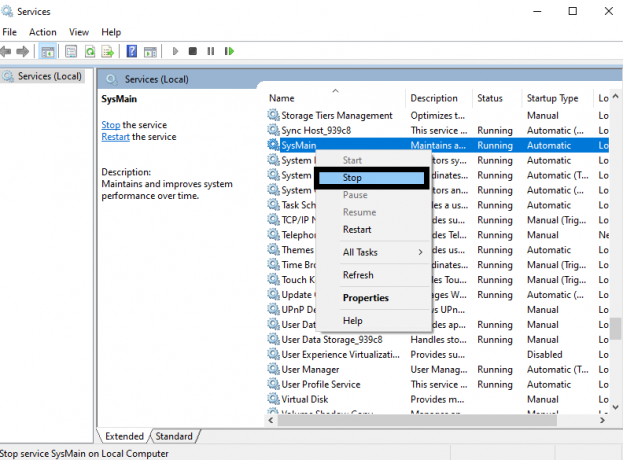
Annonces
- Cliquez à nouveau dessus avec le bouton droit de la souris et choisissez "Propriétés".
- Sous l'onglet "Général", cliquez sur le menu déroulant à côté de "Type de démarrage" et choisissez "Désactivé".
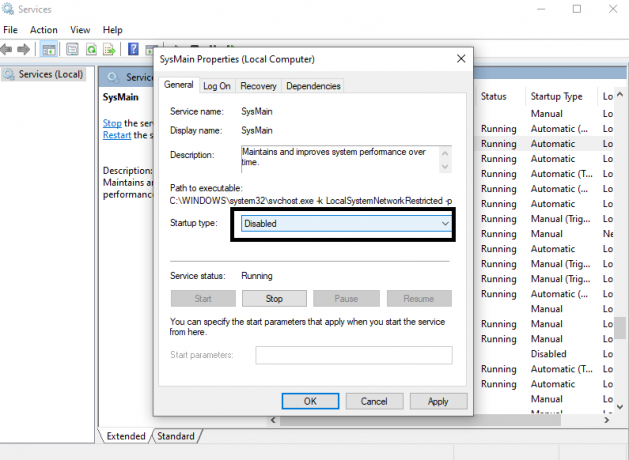
- Cliquez sur Appliquer, puis sur OK.
Vous pouvez même utiliser l'invite de commande pour effectuer l'opération.
- Cliquez sur la barre de recherche et recherchez «invite de commande».
- Lorsqu'il apparaît dans les résultats, choisissez "Exécuter en tant qu'administrateur".
- Dans la fenêtre d'invite de commande, entrez la commande suivante, puis appuyez sur la touche Entrée.
sc stop «SysMain» & sc config «SysMain» start = désactivé
Annonces
Superfetch ne fonctionne que comme une fonction d'optimisation du système. Donc, le désactiver n'aura aucun problème pour que votre système fonctionne correctement. Mais une fois que vous avez désactivé le processus de manière permanente, vous remarquerez que vos applications prennent beaucoup de temps (plus que d'habitude) à se charger. Si vous rencontrez toujours les mêmes problèmes de retard système que vous rencontriez avant de désactiver le processus Superfetch (Sysmain), ce processus n'est pas la raison du problème. Dans ce cas, vous devez le réactiver et le laisser continuer à fonctionner en arrière-plan, ce qui accélère beaucoup le temps de chargement de vos applications fréquentes. Pour le réactiver, ouvrez la fenêtre des services comme indiqué dans la première méthode et annulez toutes les modifications que vous avez apportées pour désactiver complètement le processus système.
Si vous souhaitez utiliser à nouveau l'invite de commande pour l'activer, dans la fenêtre d'invite de commande, entrez la commande suivante, puis appuyez sur la touche Entrée.
sc config "SysMain" start = auto & sc start "SysMain"
L'utilisation à 100% du disque est la raison la plus courante pour laquelle quelqu'un pourrait vouloir désactiver le processus Superfetch ou Sysmain. Il est rapporté que de nombreux utilisateurs ont pu se débarrasser de ce problème de disque en désactivant simplement le processus Sysmain dans leurs systèmes. Si vous rencontrez une utilisation du disque à 100% même après avoir désactivé le processus système, vous devez penser à mettre à niveau votre disque dur. Si vous utilisez un disque dur traditionnel, passez à un SSD. De nos jours, les SSD sont beaucoup moins chers et le fait d'installer le système Windows sur un SSD rend le système d'exploitation beaucoup plus rapide et optimisé. Vous verrez également des améliorations en termes de taux de transfert de données, qui est l'une des principales raisons pour lesquelles les gens optent pour les SSD en premier lieu.
Il s'agit donc du processus système Superfetch ou Sysmain et de la façon de le désactiver. Si vous avez des questions ou des questions sur cet article, commentez ci-dessous et nous vous répondrons. Assurez-vous également de consulter nos autres articles sur trucs et astuces iPhone,Trucs et astuces Android, Trucs et astuces PC, et bien plus encore pour des informations plus utiles.



